O arquivo Video Object, mais conhecido como VOB, é o formato recipiente principal encontrado em todas as mídias DVD Vídeo. Pode conter áudio e vídeo digital, menus de DVD, conteúdo de navegação e legendas — todos reunidos em forma de stream. Seu amplo uso nas mídias DVD Vídeo é o motivo de haver a extensão .vob na maioria dos arquivos dentro da pasta VIDEO_TS do disco de DVD. Embora o formato VOB tenha raízes no formato de stream do programa MPEG, há perceptíveis limitações e especificações adicionais nos seus streams. Isso quer dizer que os arquivos VOB em si são basicamente streams do programa MPEG, mas nem todos os streams do programa MPEG se enquadram nas limitações e restrições estabelecidas sob a definição do arquivo VOB. No DVD, esses arquivos VOB, embora fragmentados em arquivos de no máximo 1 GB, atuam para produzir conteúdo de reprodução ininterrupta. Assim, vídeos gravados em DVD tipicamente são compostos de vários arquivos VOB e, se somássemos o tamanho de cada arquivo individual, o resultado seria um tamanho de arquivo enorme para um vídeo ou filme, em especial ao considerar a qualidade de vídeo que o DVD pode proporcionar.
Solução 1: Comprimir arquivos VOB usando o UniConverter
Converter seus arquivos VOB para outros formatos aumenta suas chances de obter arquivos de vídeo menores, visto que muitos formatos são melhores do que o VOB em termos de tamanho. Seria necessário usar uma ferramenta de conversão. É recomendável usar o UniConverter, um software que já tem boa reputação na internet há algum tempo.
Passo 1. Inicie o programa e importe seus arquivos VOB, arrastando para a interface o ícone do disco DVD ou os arquivos VOB que tem no seu Mac. Você também pode selecionar “Carregar arquivos de DVD” para importar os arquivos VOB diretamente do disco.

Passo 2. Os vídeos importados serão alistados na janela. Selecione um e, na categoria “Vídeo” na parte inferior da janela, você pode definir MP4 como formato de saída, o que pode reduzir o tamanho do arquivo. Também é possível tornar o arquivo resultante muito menor por ajustar a resolução do vídeo e suas configurações de áudio.

Passo 3. Clique em “Converter” quando estiver pronto e logo terá seus arquivos VOB comprimidos.

Solução 2: Como Comprimir Arquivos VOB usando o HandBrake
Para seguir este método, você precisará baixar o HandBrake. É uma ferramenta gratuita disponível para Windows, Mac e Linux. Ele faz um trabalho decente em termos de compressão e diminui significativamente o tamanho de qualquer arquivo de vídeo que você escolher.
Passo 1. Abra o Handbrake. Para localizar seu arquivo VOB, clique em “Source” e depois em “Open File”. Quando tiver encontrado o arquivo, clique nele duas vezes para importá-lo.
Passo 2. Agora, você precisa especificar onde quer que o arquivo de saída seja salvo. Clique no botão “Browse” ao lado do campo “Destination” para definir o destino e o nome do arquivo comprimido.
Passo 3. O próximo passo é ajustar as configurações de saída para maximizar a compressão sem prejudicar a qualidade do vídeo. No menu suspenso “Container”, selecione MP4. Não se esqueça de marcar a opção “Web Optimized”.
Passo 4. A última coisa com que você precisa se preocupar antes de converter é o codec que vai usar. Na aba “Video”, no menu suspenso “Codec”, selecione .
Passo 5. Você está pronto para iniciar a compressão. Clique no botão “Start”, ao lado do botão “Source”. Observe que o tempo de espera depende do tamanho do arquivo VOB importado.

Solução 3: Reduza o tamanho do vídeo para comprimir arquivos VOB
Comprimir arquivos VOB reduz o tamanho deles, mas tenha em mente que você pode ter problemas com a continuidade do seu filme, pois mexer com cada um dos arquivos VOB fará com que sejam desvinculados uns dos outros e ajam como arquivos individuais. Visto que os arquivos VOB são especialmente feitos para a mídia DVD, não são suportados como arquivos de outros formatos (MP4, MKV, AVI, WMV) quando se trata de compressão. Se você precisar comprimir seu arquivo VOB, terá que colocá-lo numa pasta compactada ou usar uma ferramenta de terceiros.
Usando uma pasta compactada
Observe que é possível comprimir mais de um arquivo VOB numa pasta compactada. Se estiver usando o sistema Windows, siga estes passos::
· No Windows Explorer (ou Explorador de Arquivos, se estiver usando o Windows 8 ou posterior), clique com o botão direito no arquivo VOB.
· Clique em “Enviar para”, daí em “Pasta compactada”.
· Se o arquivo VOB tiver o seu tamanho máximo (1GB), pode demorar um pouco para comprimi-lo.
Se estiver usando um Mac:
· Coloque o arquivo VOB numa pasta.
· Clique com o botão direito nessa pasta e selecione “Comprimir Item”.
· Sua pasta será comprimida como um arquivo ZIP.
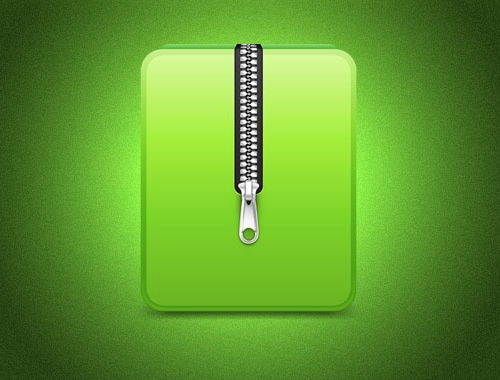
Dicas: Por que você precisa comprimir arquivos VOB
Um filme de longa metragem típico normalmente é fragmentado em pelo menos três ou quatro arquivos VOB. Todos eles, menos o último, têm 1 GB. Imagine como o tamanho total do arquivo seria grande se você combinasse todos os arquivos VOB em um só (o que na prática é impossível, pois os arquivos VOB são restritos a no máximo 1 GB). Isso quer dizer que o filme tem cerca de três ou quatro gigabytes. Isso não é nada prático, especialmente se você quiser salvar uma cópia do conteúdo dos seus DVDs no computador.
Quando esse problema dos arquivos VOB incomoda, você pode sentir a necessidade de compactá-los. Você não vai querer salvar centenas de filmes no computador se cada um tem cerca de 4 GB. Em vez disso, você provavelmente prefere obter o tamanho de arquivo apropriado para a qualidade dos filmes nos seus DVDs e, por isso, é mesmo uma ótima ideia comprimir seus arquivos VOB se você planeja transferi-los para o computador.